练习 8
本练习教用户如何利用结果平面了解您的流动和传热结果。
从“结果”选项卡中选择“平面”:

通过单击“添加”创建平面:

结果概述
在 Y 方向的三维箭头上拖动光标以移动结果平面。缓慢地将平面掠过模型,以查看整个座舱中的温度分布。
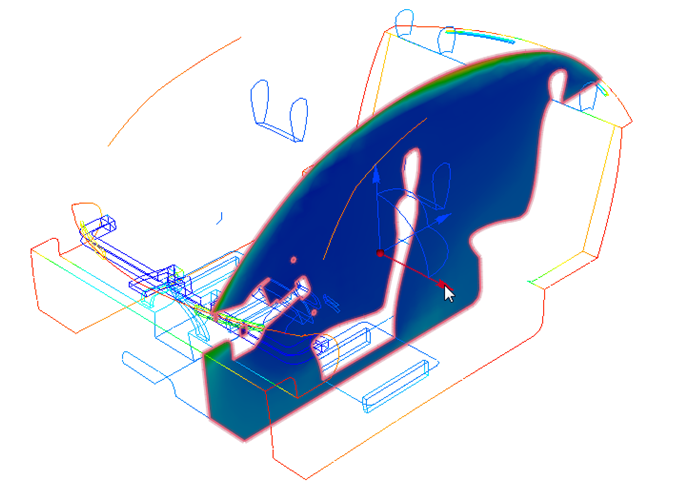 注意:看到的结果可能与此处显示的略有不同。这是由不同 CAD 模型几何体中的差异造成的网格差别引起的。
注意:看到的结果可能与此处显示的略有不同。这是由不同 CAD 模型几何体中的差异造成的网格差别引起的。在下图所示的三维弧上拖动光标以旋转结果平面。利用这种技术分析整个座舱中的温度分布。
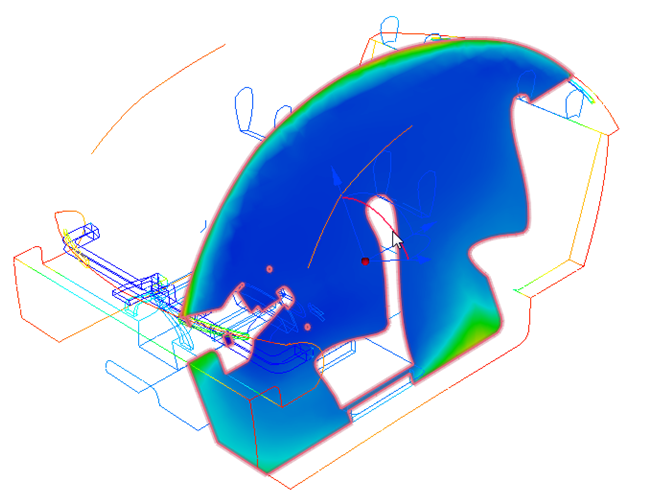
将结果平面对准垂直轴。左键单击平面,然后选择 Y 图标。
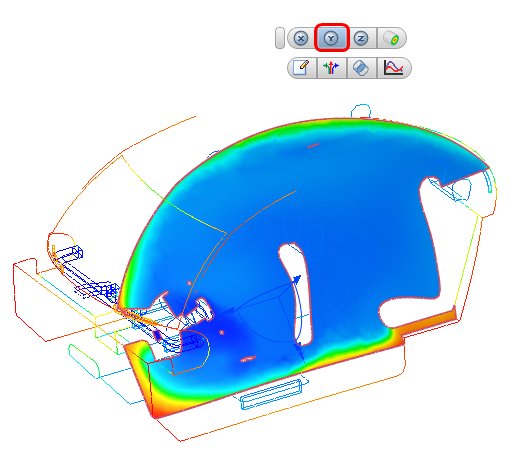
在 Y 方向的三维箭头上拖动光标以移动结果平面。
注意:最高的温度出现在座舱底部附近。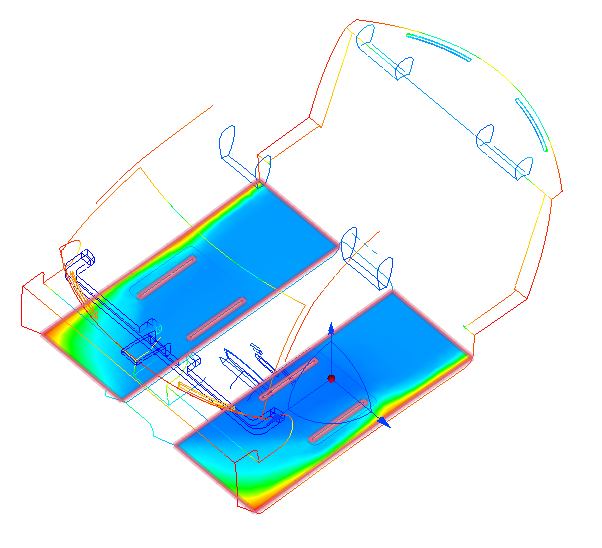
要将结果平面对齐到 Z 轴,请在平面上单击鼠标左键,然后选择“Z”图标:
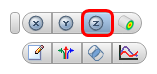
沿垂直于平面的方向拖动三维箭头,以查看整个座舱中的温度分布。
注意:前后乘员足部的最高温度。另请注意座舱中部稍为温暖的区域。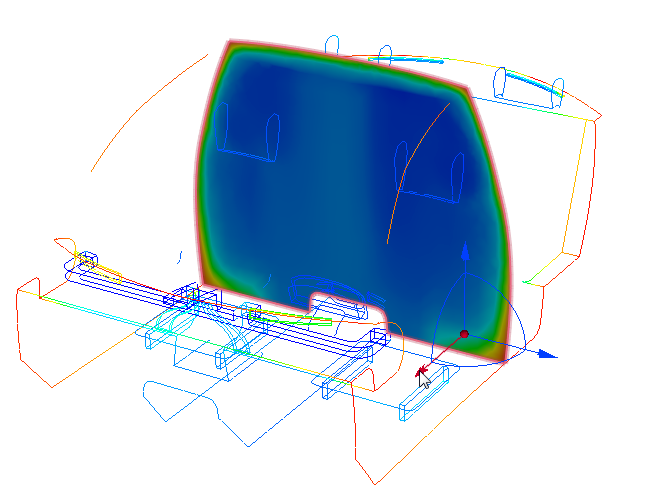 注意:此分析的目的是确定座舱内的垂直制冷效果是否均匀,并评估座舱前后部分之间的温度差异。在理想情况下,前后部分的温度差异应当极小或没有差异。
注意:此分析的目的是确定座舱内的垂直制冷效果是否均匀,并评估座舱前后部分之间的温度差异。在理想情况下,前后部分的温度差异应当极小或没有差异。若要测量前后乘员位置的温度,定位垂直于 x 轴并通过前后座位的平面。在结果平面上单击鼠标左键,然后在工具栏上单击“X”。拖动平面,使其对齐前座和后座头枕外侧的平坦面,如图所示:
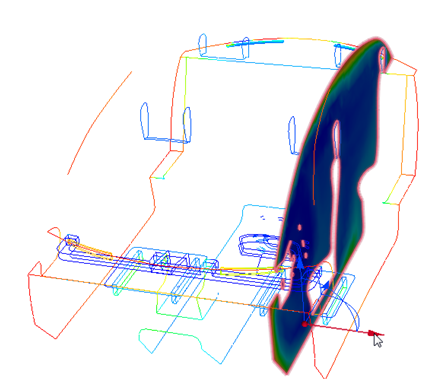
要将视图垂直于平面对齐,请单击 ViewCube 的“右”面。
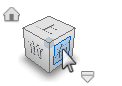
测量平面上的温度:
将鼠标指针悬停在平面上以进行探测。检查界面左下角的状态栏上的温度值。对前后乘员足部、膝部、臀部和头部附近的位置进行探测。
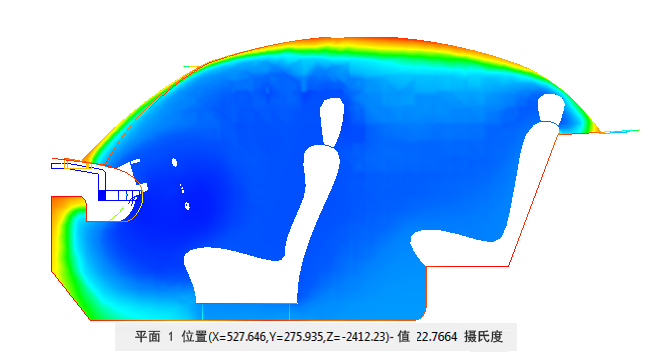 注意:如果单击了 Autodesk® CFD 界面外部,则此时应单击模型显示窗口中的任意位置,以确保探测激活。
注意:如果单击了 Autodesk® CFD 界面外部,则此时应单击模型显示窗口中的任意位置,以确保探测激活。通过调整图例范围,以亮显此区域的温度差异:
- 在图例上单击鼠标右键,然后单击“选项”。
- 选中“用户指定范围”。
- 通过分别键入 21 和 27,以设置“最低”和“最高”范围。每次键入后,在键盘上按“Enter”键。
- 单击“关闭”以退出对话框。

乘员位置温度
在结果平面上单击鼠标右键,然后选择“XY 曲线图”。
在“XY 曲线图”对话框中,输入“前部”作为标题,然后单击“添加点”。
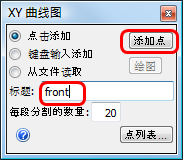
单击结果图上靠近前乘员足部、膝部、臀部和头部的位置,以选择绘图点。
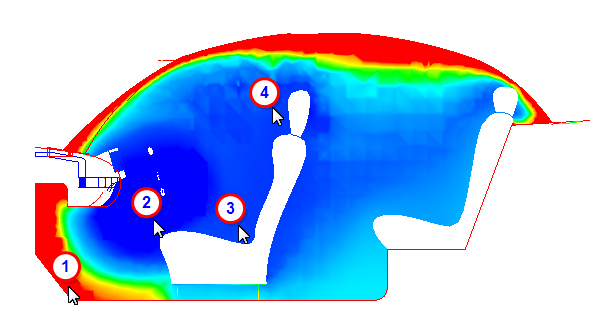
在“XY 曲线图”对话框中,单击“绘图”。
单击“显示点”以隐藏点符号。选中“摘要”框。检查结果,然后关闭绘图对话框。
注意:您也可以从绘图窗口右上角的下拉列表中选择其他要测量的结果。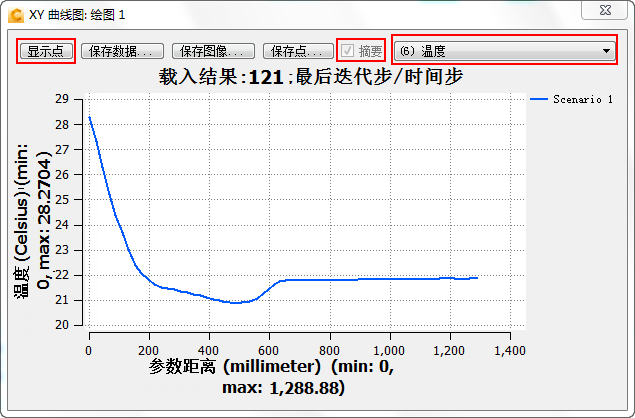 注意:前乘员足部比乘员的其他部分温度高出大约 7° C。我们将使用这些信息评估此模型,选中“摘要”框以将其保存到“决策中心”。
注意:前乘员足部比乘员的其他部分温度高出大约 7° C。我们将使用这些信息评估此模型,选中“摘要”框以将其保存到“决策中心”。若要绘制后乘员位置的温度图,打开“XY 曲线图”框(如果尚未打开)。为“XY 曲线图”指定“后部”标题。
要选择绘图点,在“XY 曲线图”对话框中单击“添加点”,然后在结果平面上单击靠近后部乘员足部、膝部、臀部和头部的位置:
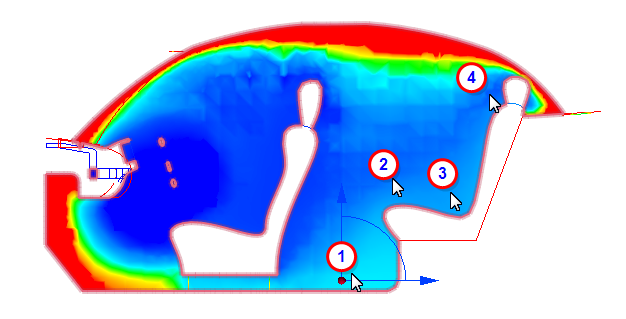
在“XY 曲线图”对话框中,单击“绘图”。
单击“显示点”以隐藏点符号。选中“摘要”框。检查结果,然后关闭绘图对话框。
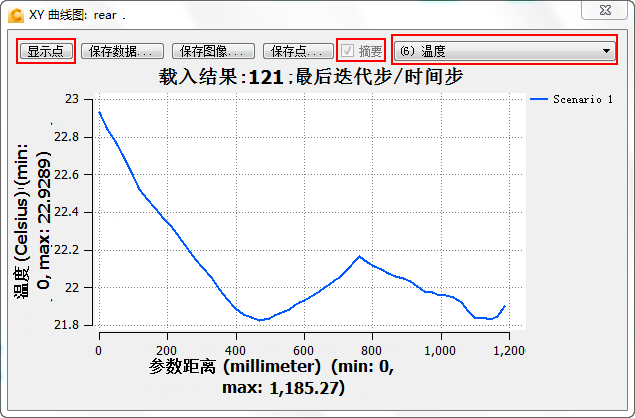 注意:后乘员足部比乘员的头部温度高出大约 3° C,臀部和膝部温度也高于头部。我们将使用这些信息评估此模型,选中“摘要”框以将其保存到“决策中心”。
注意:后乘员足部比乘员的头部温度高出大约 3° C,臀部和膝部温度也高于头部。我们将使用这些信息评估此模型,选中“摘要”框以将其保存到“决策中心”。要保存此视图以供以后比较,请在模型外的区域上单击鼠标右键,然后选择“获取摘要图像”。(或者,单击“结果”选项卡中的“摘要图像”。)